2021年版 Twitter API の申請方法!【ブラウザの自動翻訳をONにして進めば簡単】
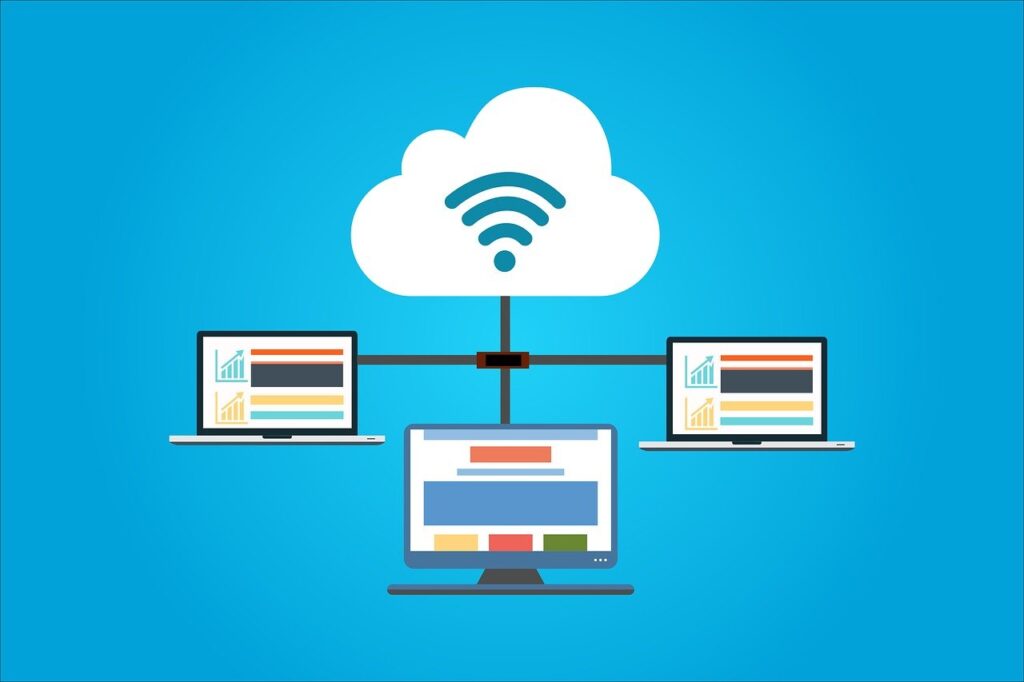
こんにちは、説也です。
この記事は、2021年時点でのTwitterAPIの使用申請の方法についての記事になります。
これから、TwitterのAPI連携を利用して、アプリを開発したい人に向けた記事になります。
筆者もこれから、TwitterのAPIを使用してTwitterからログインできるアプリを開発したいと考えており実際に申請した内容を記事にしてみました。
少しでも参考になれば、幸いです。それでは、よろしくお願いします。🙂
Twitterの開発者プラットフォームにアクセス
▼ Twitterの開発者プラットフォーム
https://developer.twitter.com/en
Twitterの開発者プラットフォームにアクセスします。
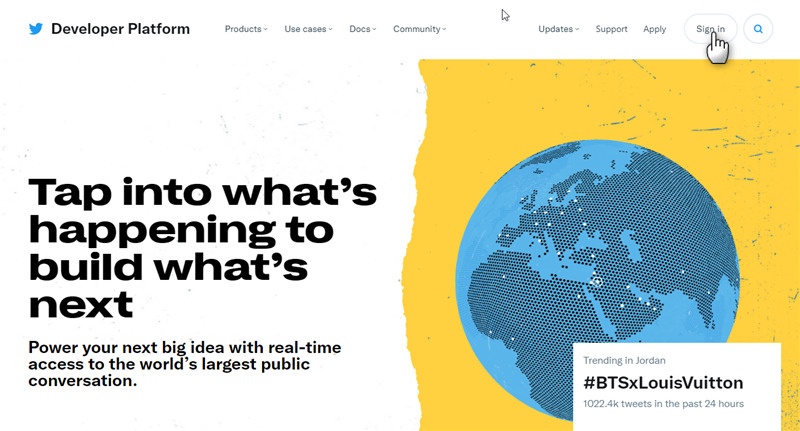
ログインしていなければ、右上の「Singn in」をクリックしてログイン
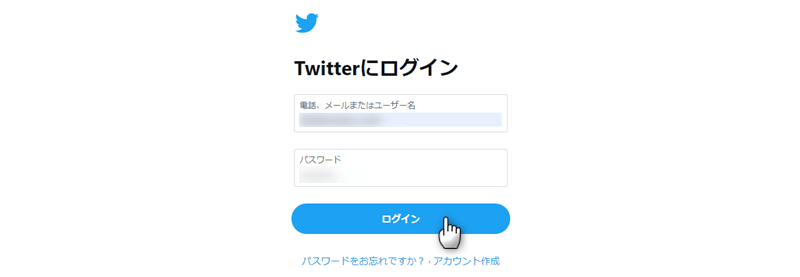
Twitterの開発者プラットフォームから使用理由を選択
まず、画面右上の「Apply」から申請フォームへ飛びます。
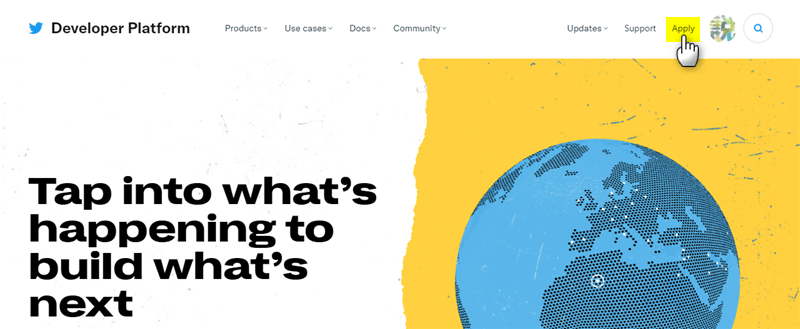
次に、「Apply for a developer account」をクリックします。
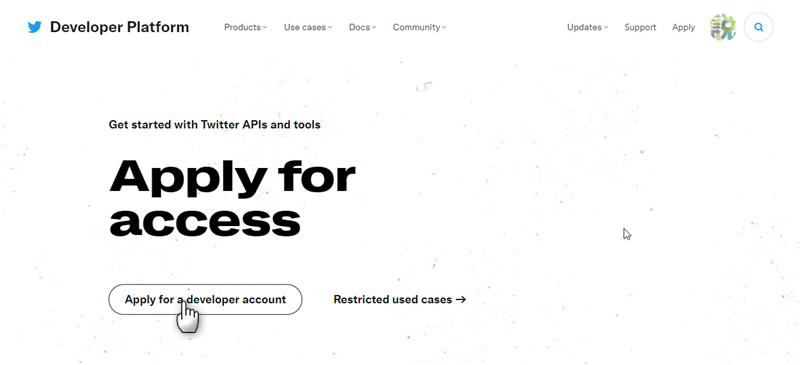
使用理由について聞かれるので、適切なものを選択します。
今回は、Twitter ユーザー向けのアプリを開発したいので「Hobbyist」から「Building tools for Twitter users」を選択
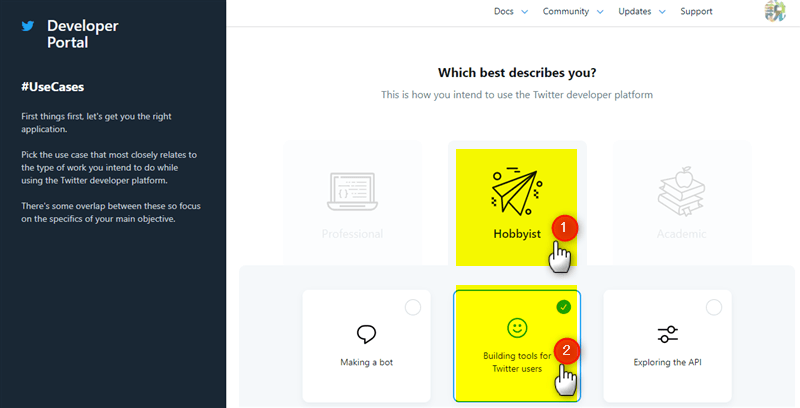
すぐ下にある、Get startedをクリックします。

Twitter API申請フォームで必要な情報を入力して申請書を提出
Basic info
この画面でAPIを使用するための基本的な情報を入力していきます。
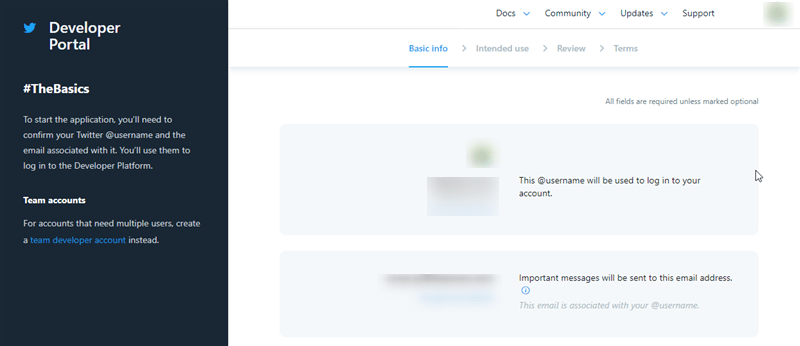
APIで使用するTwitterアカウントを選択します。
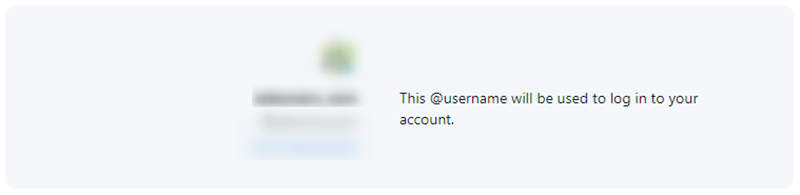
APIで使用するメールアドレスを設定します。

重要なメッセージは、選択したTwitterアカウントのメールアドレスに送信される様になります。
名前と住んでいる国、コーディングレベルを設定します。
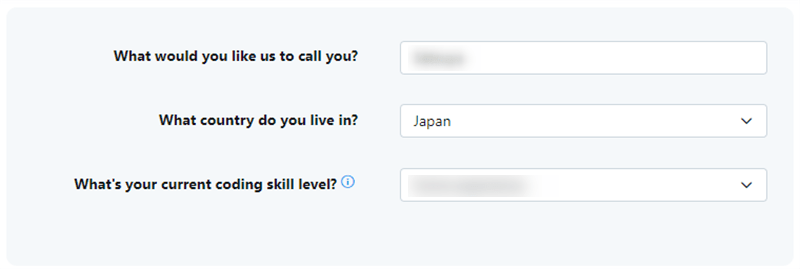
What would you like us to call you?
> 何と呼びましょうか?
What country do you live in?
> あなたはどちらの国にお住まいですか?
What’s your current coding skill level?
> あなたの現在のコーディングスキルレベルは何でしょうか?
アップデート情報を受け取るかを選択
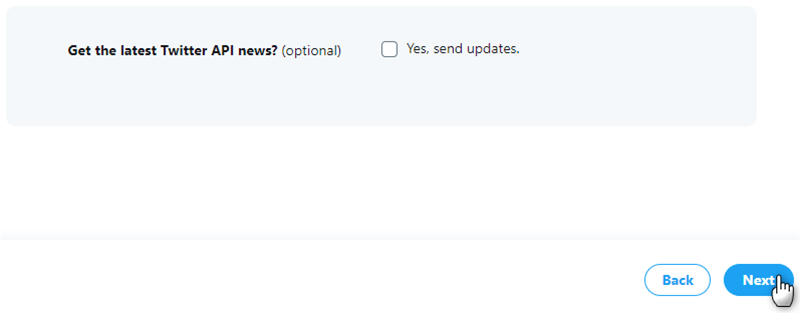
「Next」をクリックし次のステップへ!
Intended Use
この画面では、Twitter APIを使用する理由を入力します。
ここからは、Google Chromeの翻訳機能を使用した画面で紹介します。
APIで取得したデータをどのように使用するかを記述します。
英語で入力する必要がありますが、筆者の場合英語が苦手なので英語の翻訳サイトを使用して乗り切りました。
使用した翻訳サイトを載せておきます。
DeepL翻訳:https://www.deepl.com/ja/translator
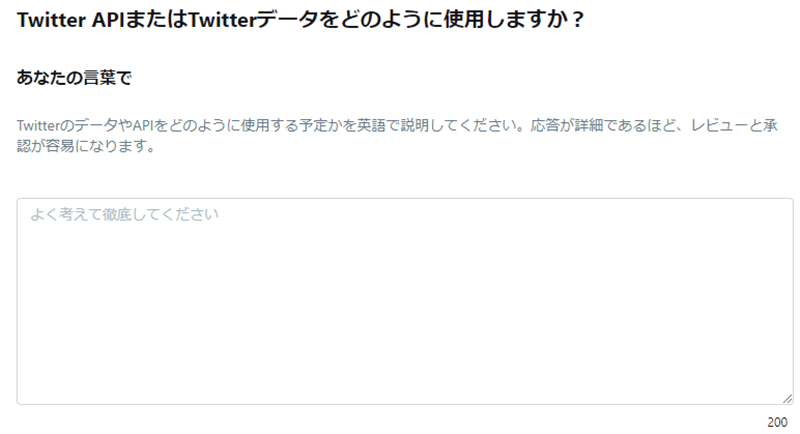
ポイントは2点
・APIをどのようなサービスや事に使用するのか。
・APIで取得したデータを何に利用するのか
※ 上記の2点について、記述したところ、筆者の場合はすぐに承認がおりました。
Twitter、各APIの使用の有無と理由を記述します。
各項目で「いいえ」を選択した場合、説明記述が不要になるようです。
今回想定している、アプリではどれも使用しないため、すべて「いいえ」を選択しました。
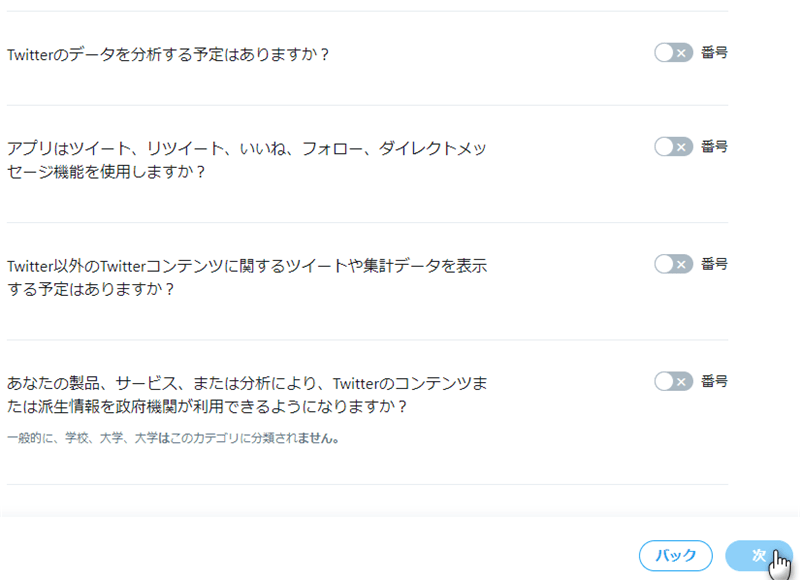
全て入力したら「Next」をクリックして完了させましょう。👍
Review
この画面では、入力した内容が一覧表示されています。
入力内容を確認し、必要であれば編集をクリックして、修正が行えます。
入力した内容をすべて確認し、必要に応じて修正します。
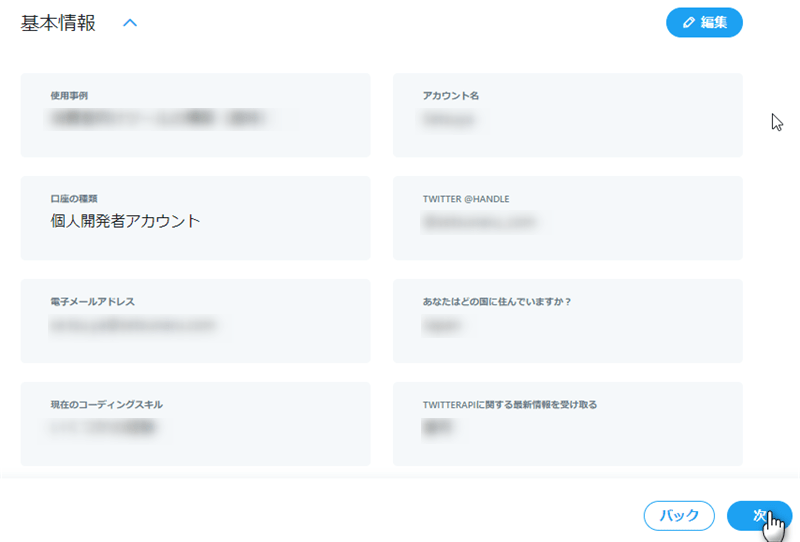
Terms
この画面では、開発者の利用規約が表示されます。
利用規約を確認し、問題がなければ同意します。
内容を確認し問題がなければ「同意」のチェックボックスを入れ
申請書を提出して完了です。
※ 注意 同意にチェックを入れないと「申請書」の提出ボタンが押せません。
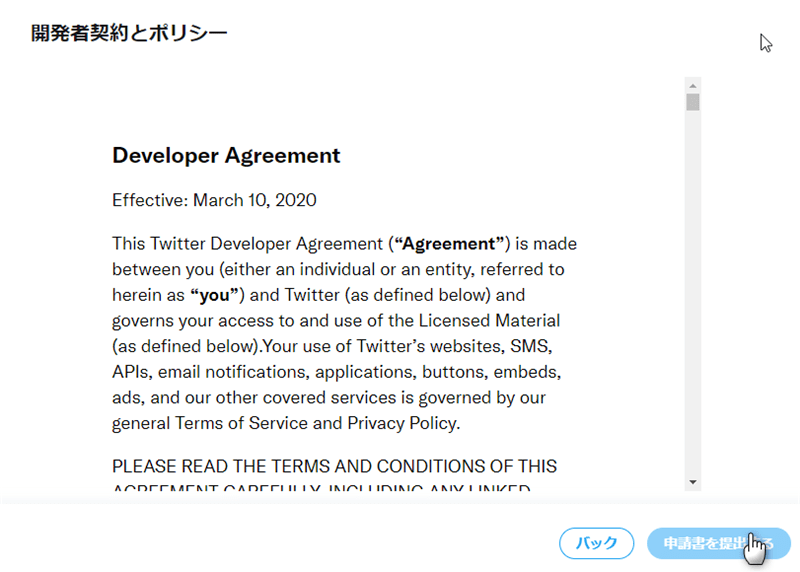
最後に、申請書の送信ポップアップがでれば、申請完了になります!
最後に、下記のポップアップが表示される。

Twitterチームからレビュー結果のメールが届く
承認されると下記の様なメールが届きます。
筆者の場合、申請後に間もなくメールがとどきました。
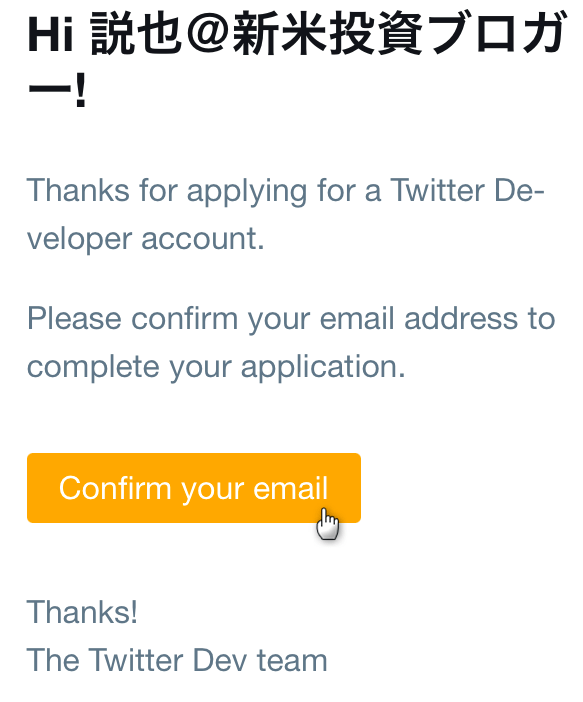
メールに記載されている、ボタンをクリックするとダッシュボードへとジャンプしました。
お疲れ様です!登録申請はこれで完了になります。
ダッシュボードからTwitter APIを使用するエンドポイントを作成できる!
ジャンプ先のダッシュボード画面からプロジェクトを作成し
Twitter APIを使用するためのエンドポイントが作成できるようになりました。
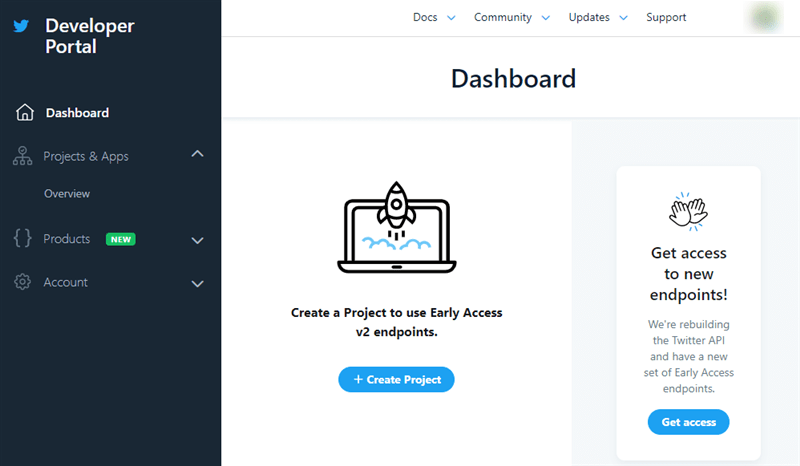
これでWEBアプリ開発に組み込めるようになりますね!😀
Twitter APIの申請方法の紹介は、これにて終了になります。
ここまで見ていただき、本当にありがとうございます!
また是非遊びにきてください。では。















ディスカッション
コメント一覧
まだ、コメントがありません